iOS用戶通常通過iTunes將其iPhone / iPad / iPod備份到iCloud或計算機。 您可以在iCloud上輕鬆找到數據。 但是,您可能不清楚 iPhone備份存儲在哪裡 通過iTunes。 iTunes始終將iOS備份保留在主系統驅動器上。 隨著越來越多的備份文件超出主系統驅動器,您可能需要更改iPhone的備份位置。 在本文中,我們想向您展示在哪裡可以找到iTunes / iCloud備份位置,以及如何在Windows 10/8/7 / Vista / XP和Mac OS X / 11上將iPhone備份管理和更改為另一個文件夾。
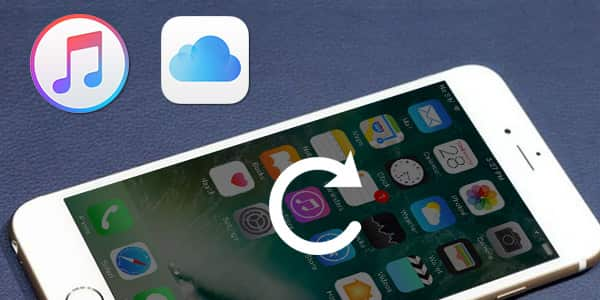
iPhone備份位置
通過iTunes備份iPhone / iPad / iPod後,iTunes備份文件將保留在Windows和Mac本地。 iTunes將所有備份保存在名為“備份”的文件夾中。 如果您不知道如何找到iTunes備份位置,則下表可以為您提供幫助。
| 操作系統 | iTunes備份位置 |
|---|---|
| 窗戶10 | C:\ Users \ USER \ AppData \ Roaming \ Apple Computer \ MobileSync \ Backup |
| 窗戶8 | 用戶(用戶名)/ AppData /漫遊/ Apple Computer / MobileSync / Backup |
| 窗戶7 | 用戶(用戶名)/ AppData /漫遊/ Apple Computer / MobileSyncBackup |
| Windows Vista | 用戶(用戶名)AppData /漫遊/ Apple Computer / MobileSync / Backup |
| Windows XP中 | 文檔和設置(用戶名)/應用程序數據/ Apple Computer / MobileSync / Backup |
| Mac OS | 主文件夾/庫/應用程序支持/ MobileSync /備份/ |
◆您可以直接在iPhone上管理iCloud備份。 解鎖iPhone,然後選擇“設置”>“ iCloud”>“存儲和備份”或“存儲”>“管理存儲”。
◆對於Mac用戶,請轉到“蘋果”菜單>“系統偏好設置”,單擊“ iCloud”,然後單擊“管理”。
◆對於Windows用戶:
•Windows 8.1:轉到“開始”,找到iCloud控制面板,單擊“存儲”,然後管理iCloud備份。
•Windows 8:轉到“開始”並找到iCloud控制面板,然後單擊“管理”。
•Windows 7:選擇Windows的iCloud控制面板,然後單擊“存儲”並管理iCloud備份文件。
您可以管理和更改iTunes在Windows 10/8/7 / Vista / XP和Mac OS上存儲的iPhone備份位置。
步驟 1 關閉iTunes,然後轉到iTunes當前存儲iPhone備份文件的位置。 複製所有備份文件夾,然後將它們粘貼到您創建的用於存儲iTunes備份的另一個文件夾中。 例如,您可以在D驅動器磁盤中創建另一個“備份”文件夾。
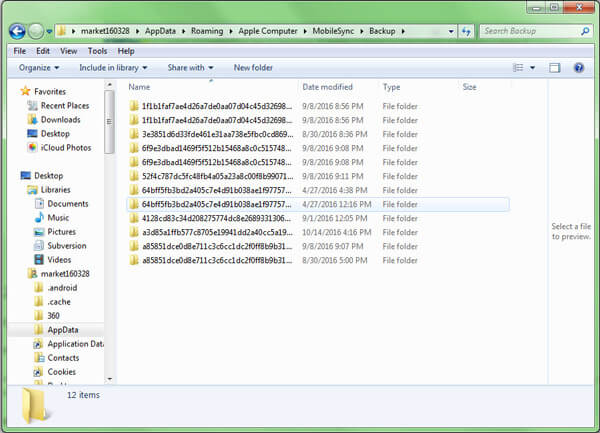
步驟 2 單擊“開始”,然後鍵入cmd.exe,然後進入cmd.exe命令窗口。 在彈出的命令提示符中,輸入一個命令程序:mklink / J“%APPDATA%\ Apple Computer \ MobileSync \ Backup”“ D:\ Backup”。
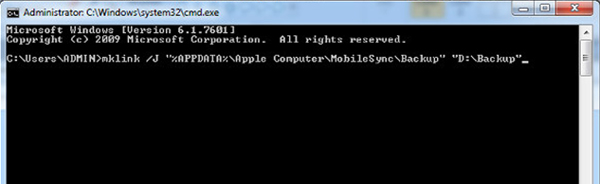
步驟 3 現在,您將看到命令提示符窗口返回創建結點的成功。 名為“ Backup”的新文件夾快捷方式將出現在原始位置。

步驟 4 最後,您可以刪除文件夾中的舊iTunes備份,也可以從iTunes的“編輯”>“首選項”>“設備”中刪除備份。 突出顯示目標iTunes備份,然後單擊“刪除備份”按鈕。
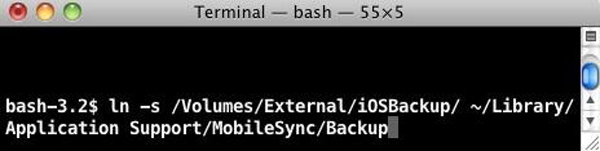
步驟 1 確保您不在Mac上啟動iTuens。 找到您的主文件夾,然後導航到/ Library / Application Support / MobileSync / Backup /。 將所有備份文件複製到所需的驅動器,例如外部驅動器。
步驟 2 啟動終端(位於應用程序/實用程序/終端),然後打開命令提示符。 通過使用與以下命令類似的命令創建符號鏈接:“ ln -s / Volumes / External / Backup /〜/ Library / Application Support / MobileSync / Backup”。
步驟 3 使用iTunes備份您的iPhone。 然後,轉到新的備份文件夾以查看備份文件是否存在。
更改iTunes備份位置後,可以輕鬆刪除原始iTunes備份文件。 在這裡學習: 如何在iTunes上刪除備份.
儘管可以在計算機上更改或刪除iTunes或iCloud備份,但是除非使用一種特定的軟件,否則無法直接查看。 在這一部分中,我們將建議您進行信譽良好的iPhone數據恢復, FoneLab 幫助您從iTunes和iCloud查看和還原iPhone / iPad / iPod備份。 首先,下載程序並嘗試。
步驟 1 掃描iTunes備份
將您的iPhone與計算機連接。 啟動程序,然後選擇“從iTunes備份文件恢復”模式,然後突出顯示要查看和還原的正確iTunes備份。 然後單擊“開始掃描”以掃描iTunes備份。

步驟 2 查看和還原iTunes備份
掃描過程完成後,將顯示iTunes備份中的所有iPhone數據。 以消息還原為例,然後單擊左側控件中的“消息”,然後在iTunes上查看所有短信。 從這裡,您還可以檢查已刪除的短信。

步驟 1 掃描iCloud備份
選擇“從iCloud備份文件中恢復”,然後使用 蘋果ID 和密碼。 選擇您要掃描的方式。
如果您想恢復聯繫人,照片,日曆等數據,只需勾選所需數據類型的框,然後單擊“開始”即可在iCloud上運行掃描。

如果您想從iCloud恢復更多數據,例如應用程序數據,消息等,只需選擇“ iCloud Backup”。

選擇您要查看和還原的內容。

步驟 2 查看和還原iCloud備份
以“消息”為例。 單擊“消息”,然後您可以從主界面查看所有可用消息。 最後,點擊“恢復”按鈕 恢復iCloud備份 文件。

觀看此視頻教程可以檢查整個步驟。


您是否設法找到iPhone備份的存儲位置以及如何 更改iPhone備份位置? 如果您還有其他更好的想法來更改iPhone的備份位置,歡迎告訴我們。